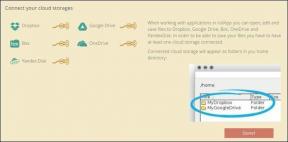Как перейти в режим планшета в Windows 10
Разное / / November 28, 2021
Если вы используете Windows 10 на планшете, вам следует предпочесть режим планшета с Windows 10, поскольку он обеспечивает более удобную работу с сенсорным экраном и обеспечивает отображение начального экрана, а не экрана запуска Windows. Меню. Кроме того, в режиме планшета все приложения работают в полноэкранном режиме, что снова упрощает навигацию для пользователей планшетов. Однако, если вы по-прежнему хотите использовать на планшете режим рабочего стола, вы можете легко изменить настройки. Итак, не теряя времени, давайте посмотрим, как переключиться в режим планшета в Windows 10 с помощью приведенного ниже руководства.

СОДЕРЖАНИЕ
- Как перейти в режим планшета в windows 10
- Метод 1. Автоматическое использование режима планшета или рабочего стола
- Метод 2: переключитесь в режим планшета с помощью Центра уведомлений
- Метод 3: переключитесь в режим планшета с помощью реестра
Как перейти в режим планшета в windows 10
Убедись в создать точку восстановления на всякий случай что-то пойдет не так.
Метод 1. Автоматическое использование режима планшета или рабочего стола
1. Нажмите Windows Key + I, чтобы открыть Настройки, затем нажмите Система.

2. В левом меню выберите Планшетный режим.
3. Теперь в разделе «Когда я пою» выберите «Используйте соответствующий режим для моего оборудования“.

Примечание: Если вы всегда хотите использовать режим рабочего стола, выберите «Использовать режим рабочего стола», а если вы хотите использовать режим планшета, выберите «Использовать режим планшета».
4. В разделе Когда это устройство автоматически включает или выключает режим планшета, выберите "Всегда спрашивайте меня перед переключением“.
5. Перезагрузите компьютер, чтобы сохранить изменения.
Метод 2: переключитесь в режим планшета с помощью Центра уведомлений
1. Щелкните значок Центра поддержки на панели задач или нажмите Клавиша Windows + A чтобы открыть его.
2. Опять таки нажмите на режим планшета в Центре уведомлений, чтобы включить его.
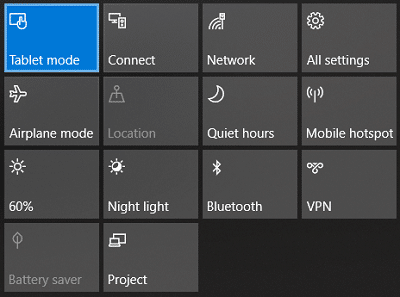
3. Если вы хотите перейти в режим рабочего стола, снова нажимает на режим планшета, чтобы выключить его.
4. Перезагрузите компьютер.
Метод 3: переключитесь в режим планшета с помощью реестра
1. Нажмите Windows Key + R, затем введите regedit и нажмите Enter.

2. Перейдите к следующему разделу реестра:
HKEY_CURRENT_USER \ ПРОГРАММНОЕ ОБЕСПЕЧЕНИЕ \ Microsoft \ Windows \ CurrentVersion \ ImmersiveShell
3. Выбирать Иммерсивная оболочка затем в правой части окна дважды щелкните на TabletMode DWORD.

4. Теперь в поле данных значения введите 1 и нажмите ОК.
0 = отключить режим планшета
1 = включить режим планшета

5. Перезагрузите компьютер, чтобы сохранить изменения.
Рекомендуемые:
- Исправить На этом компьютере отсутствуют один или несколько сетевых протоколов
- Исправить Вы вошли в систему с временной ошибкой профиля
- Записи реестра сокетов Windows, необходимые для подключения к сети, отсутствуют
- Исправить высокую загрузку ЦП узлом службы: локальная система
Вот и вы успешно научились Как перейти в режим планшета в Windows 10 но если у вас все еще есть какие-либо вопросы относительно этого сообщения, не стесняйтесь задавать их в разделе комментариев.